TOYOTA PROACE 2020 Kezelési útmutató (in Hungarian)
Manufacturer: TOYOTA, Model Year: 2020, Model line: PROACE, Model: TOYOTA PROACE 2020Pages: 430, PDF Size: 47.85 MB
Page 351 of 430
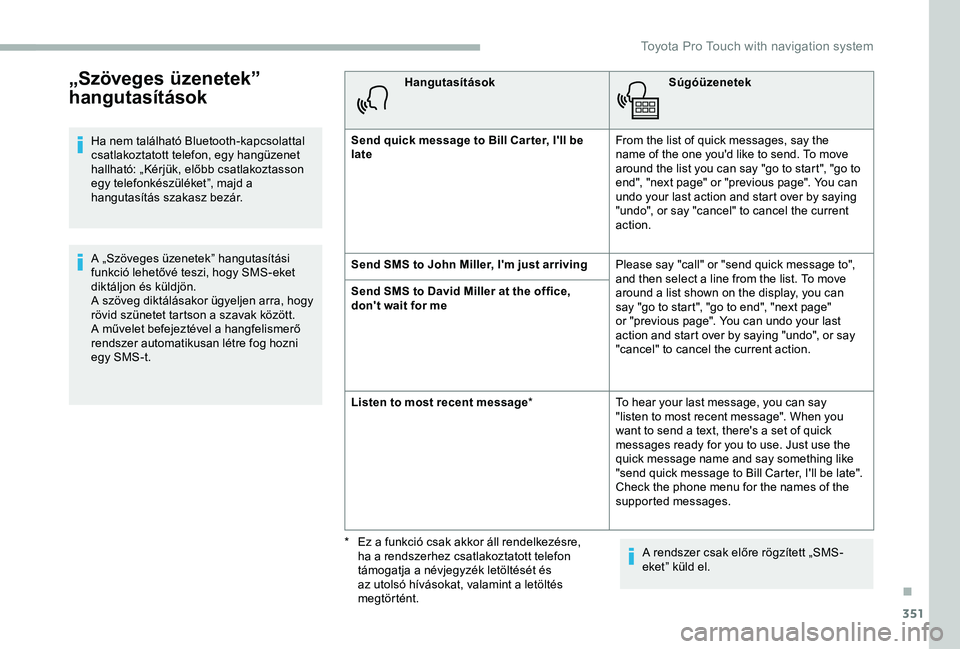
351
„Szöveges üzenetek”
hangutasítások
Ha nem található Bluetooth-kapcsolattal csatlakoztatott telefon, egy hangüzenet hallható: „Kérjük, előbb csatlakoztasson egy telefonkészüléket”, majd a hangutasítás szakasz bezár.
A „Szöveges üzenetek” hangutasítási funkció lehetővé teszi, hogy SMS-eket diktáljon és küldjön.A szöveg diktálásakor ügyeljen arra, hogy rövid szünetet tartson a szavak között.A művelet befejeztével a hangfelismerő rendszer automatikusan létre fog hozni egy SMS-t.
HangutasításokSúgóüzenetek
Send quick message to Bill Car ter, I'll be lateFrom the list of quick messages, say the name of the one you'd like to send. To move around the list you can say "go to start", "go to end", "next page" or "previous page". You can undo your last action and start over by saying "undo", or say "cancel" to cancel the current action.
Send SMS to John Miller, I'm just arrivingPlease say "call" or "send quick message to", and then select a line from the list. To move around a list shown on the display, you can say "go to start", "go to end", "next page" or "previous page". You can undo your last action and start over by saying "undo", or say "cancel" to cancel the current action.
Send SMS to David Miller at the office, don't wait for me
Listen to most recent message*To hear your last message, you can say "listen to most recent message". When you want to send a text, there's a set of quick messages ready for you to use. Just use the quick message name and say something like "send quick message to Bill Carter, I'll be late". Check the phone menu for the names of the supported messages.
A rendszer csak előre rögzített „SMS-eket” küld el.
* Ez a funkció csak akkor áll rendelkezésre, ha a rendszerhez csatlakoztatott telefon támogatja a névjegyzék letöltését és az utolsó hívásokat, valamint a letöltés megtörtént.
.
Toyota Pro Touch with navigation system
Page 352 of 430
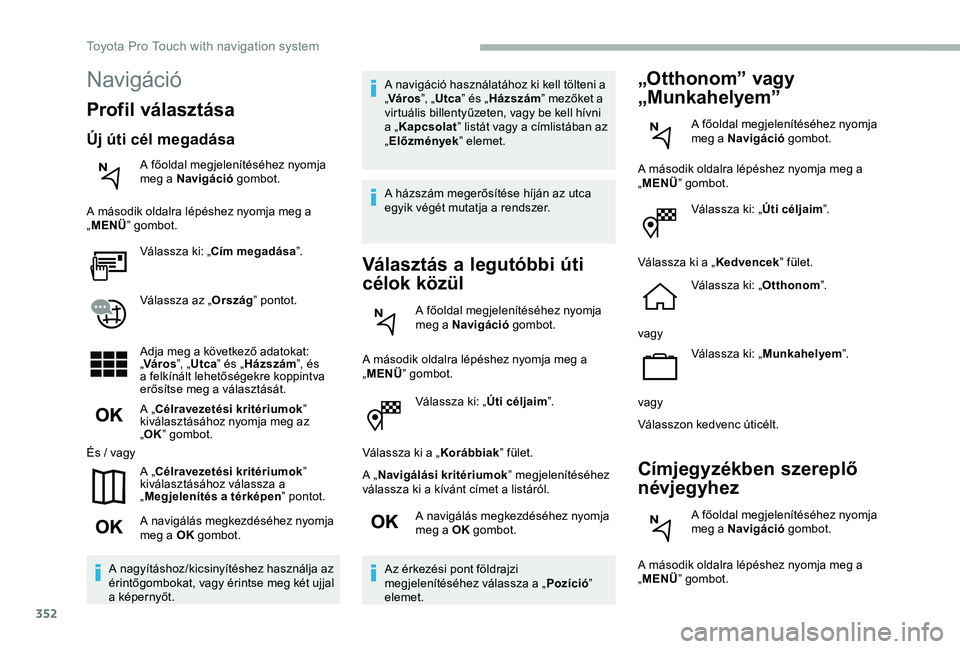
352
Válassza ki: „Úti céljaim”.
Válassza ki a „Korábbiak” fület.
A „Navigálási kritériumok” megjelenítéséhez válassza ki a kívánt címet a listáról.
A navigálás megkezdéséhez nyomja meg a OK gombot.
Az érkezési pont földrajzi megjelenítéséhez válassza a „Pozíció” elemet.
„Otthonom” vagy
„Munkahelyem”
A főoldal megjelenítéséhez nyomja meg a Navigáció gombot.
A második oldalra lépéshez nyomja meg a „MENÜ” gombot.
Válassza ki: „Úti céljaim”.
Válassza ki a „Kedvencek” fület.
Válassza ki: „Otthonom”.
vagy
Válassza ki: „Munkahelyem”.
vagy
Válasszon kedvenc úticélt.
Címjegyzékben szereplő
névjegyhez
A főoldal megjelenítéséhez nyomja meg a Navigáció gombot.
A második oldalra lépéshez nyomja meg a „MENÜ” gombot.
Navigáció
Profil választása
Új úti cél megadása
A főoldal megjelenítéséhez nyomja meg a Navigáció gombot.
A második oldalra lépéshez nyomja meg a „MENÜ” gombot.
Válassza ki: „Cím megadása”.
Válassza az „Ország” pontot.
Adja meg a következő adatokat: „Város”, „Utca” és „Házszám”, és a felkínált lehetőségekre koppintva erősítse meg a választását.
A „Célravezetési kritériumok” kiválasztásához nyomja meg az „OK” gombot.
És / vagy
A „Célravezetési kritériumok” kiválasztásához válassza a „Megjelenítés a térképen” pontot.
A navigálás megkezdéséhez nyomja meg a OK gombot.
A nagyításhoz/kicsinyítéshez használja az érintőgombokat, vagy érintse meg két ujjal a képernyőt.
A navigáció használatához ki kell tölteni a „Város”, „Utca” és „Házszám” mezőket a virtuális billentyűzeten, vagy be kell hívni a „Kapcsolat” listát vagy a címlistában az „Előzmények” elemet.
A házszám megerősítése híján az utca egyik végét mutatja a rendszer.
Választás a legutóbbi úti
célok közül
A főoldal megjelenítéséhez nyomja meg a Navigáció gombot.
A második oldalra lépéshez nyomja meg a „MENÜ” gombot.
Toyota Pro Touch with navigation system
Page 353 of 430
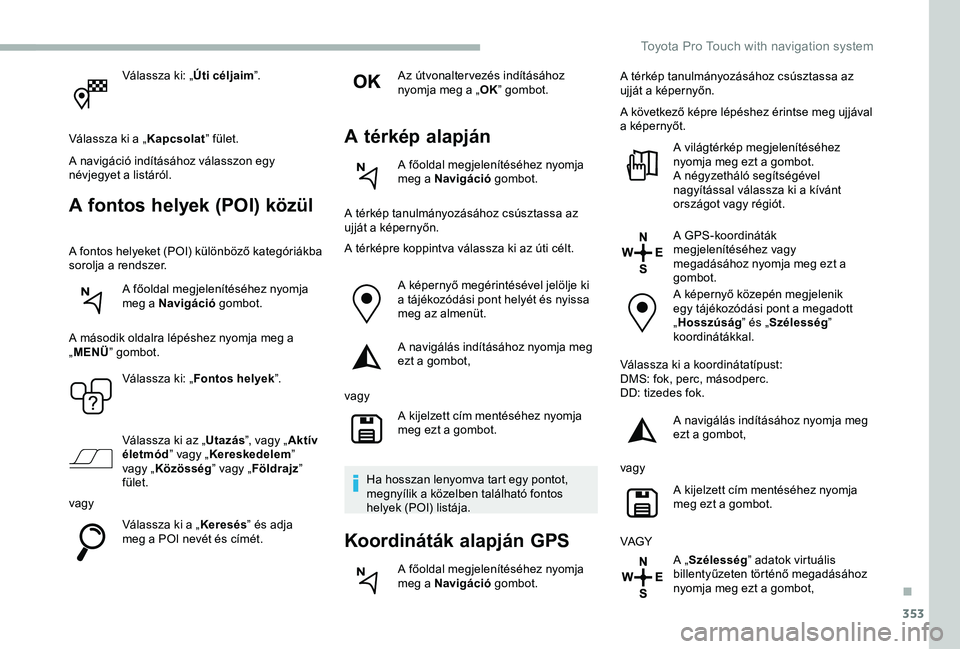
353
Válassza ki: „Úti céljaim”.
Válassza ki a „Kapcsolat” fület.
A navigáció indításához válasszon egy névjegyet a listáról.
A fontos helyek (POI) közül
A fontos helyeket (POI) különböző kategóriákba sorolja a rendszer.
A főoldal megjelenítéséhez nyomja meg a Navigáció gombot.
A második oldalra lépéshez nyomja meg a „MENÜ” gombot.
Válassza ki: „Fontos helyek”.
Válassza ki az „Utazás”, vagy „Aktív életmód” vagy „Kereskedelem” vagy „Közösség” vagy „Földrajz” fület.
vagy
Válassza ki a „Keresés” és adja meg a POI nevét és címét.
Az útvonalter vezés indításához nyomja meg a „OK” gombot.
A térkép alapján
A főoldal megjelenítéséhez nyomja meg a Navigáció gombot.
A térkép tanulmányozásához csúsztassa az ujját a képernyőn.
A térképre koppintva válassza ki az úti célt.
A képernyő megérintésével jelölje ki a tájékozódási pont helyét és nyissa meg az almenüt.
A navigálás indításához nyomja meg ezt a gombot,
vagy
A kijelzett cím mentéséhez nyomja meg ezt a gombot.
Ha hosszan lenyomva tart egy pontot, megnyílik a közelben található fontos helyek (POI) listája.
Koordináták alapján GPS
A főoldal megjelenítéséhez nyomja meg a Navigáció gombot.
A térkép tanulmányozásához csúsztassa az ujját a képernyőn.
A következő képre lépéshez érintse meg ujjával a képernyőt.
A világtérkép megjelenítéséhez nyomja meg ezt a gombot.A négyzetháló segítségével nagyítással válassza ki a kívánt országot vagy régiót.
A GPS-koordináták megjelenítéséhez vagy megadásához nyomja meg ezt a gombot.
A képernyő közepén megjelenik egy tájékozódási pont a megadott „Hosszúság” és „Szélesség” koordinátákkal.
Válassza ki a koordinátatípust:DMS: fok, perc, másodperc.DD: tizedes fok.
A navigálás indításához nyomja meg ezt a gombot,
vagy
A kijelzett cím mentéséhez nyomja meg ezt a gombot.
VAGY
A „Szélesség” adatok virtuális billentyűzeten történő megadásához nyomja meg ezt a gombot,
.
Toyota Pro Touch with navigation system
Page 354 of 430
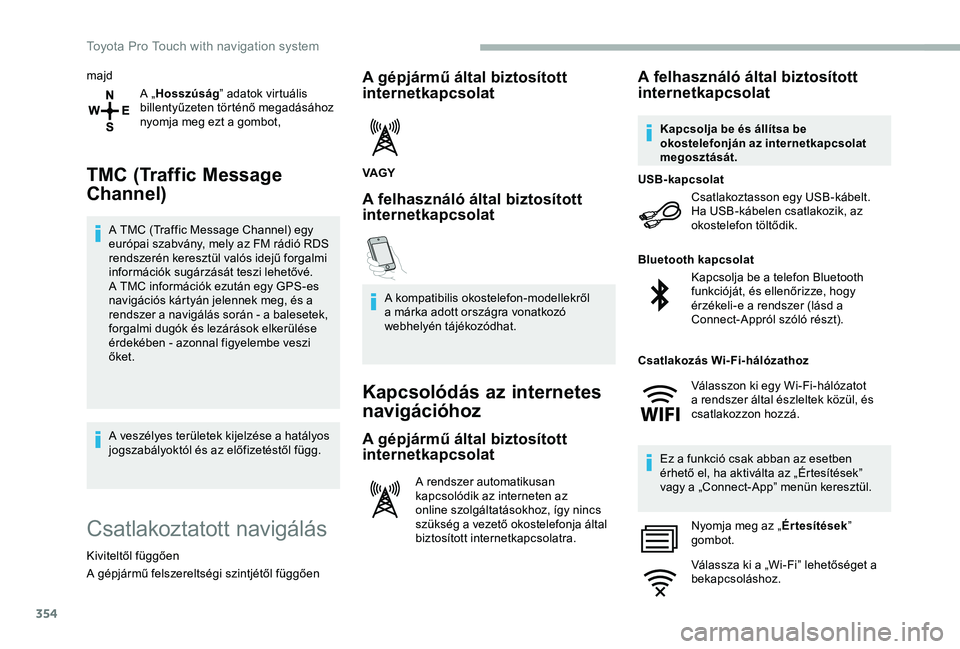
354
majd
A „Hosszúság” adatok virtuális billentyűzeten történő megadásához nyomja meg ezt a gombot,
TMC (Traffic Message
Channel)
A TMC (Traffic Message Channel) egy európai szabvány, mely az FM rádió RDS rendszerén keresztül valós idejű forgalmi információk sugárzását teszi lehetővé.A TMC információk ezután egy GPS-es navigációs kártyán jelennek meg, és a rendszer a navigálás során - a balesetek, forgalmi dugók és lezárások elkerülése érdekében - azonnal figyelembe veszi őket.
A veszélyes területek kijelzése a hatályos jogszabályoktól és az előfizetéstől függ.
Csatlakoztatott navigálás
Kiviteltől függően
A gépjármű felszereltségi szintjétől függően
A gépjármű által biztosított internetkapcsolat
VAGY
A felhasználó által biztosított internetkapcsolat
A kompatibilis okostelefon-modellekről a márka adott országra vonatkozó webhelyén tájékozódhat.
Kapcsolódás az internetes
navigációhoz
A gépjármű által biztosított
internetkapcsolat
A rendszer automatikusan kapcsolódik az interneten az online szolgáltatásokhoz, így nincs szükség a vezető okostelefonja által biztosított internetkapcsolatra.
A felhasználó által biztosított internetkapcsolat
Csatlakoztasson egy USB-kábelt.Ha USB-kábelen csatlakozik, az okostelefon töltődik.
USB-kapcsolat
Kapcsolja be a telefon Bluetooth funkcióját, és ellenőrizze, hogy érzékeli-e a rendszer (lásd a Connect-Appról szóló részt).
Bluetooth kapcsolat
Ez a funkció csak abban az esetben érhető el, ha aktiválta az „Értesítések” vagy a „Connect-App” menün keresztül.
Nyomja meg az „Értesítések” gombot.
Válassza ki a „Wi-Fi” lehetőséget a bekapcsoláshoz.
Kapcsolja be és állítsa be okostelefonján az internetkapcsolat megosztását.
Csatlakozás Wi-Fi-hálózathoz
Válasszon ki egy Wi-Fi-hálózatot a rendszer által észleltek közül, és csatlakozzon hozzá.
Toyota Pro Touch with navigation system
Page 355 of 430

355
VAGY
A főoldal megjelenítéséhez nyomja meg az Alkalmazások gombot.
A második oldalra lépéshez nyomja meg az „OPCIÓK” gombot.
Válassza ki: „Csatlakozás Wi- Fi hálózathoz”.
Válassza ki a „Biztonságos” vagy „Nem biztonságos” vagy „Tá r o l va” fület.
Válasszon ki egy hálózatot.
A virtuális billentyűzeten adja meg a Wi-Fi-hálózat Kulcs elemét és a Jelszó ér tékét.
Az internetes navigáció keretében kínált szolgáltatások a következők:Csatlakoztatott szolgáltatáscsomag:- Időjárás,- Töltőállomások,- Parkoló,- Közlek.,- POI-hely keresés.Egy Veszélyes terület csomag (választható).
A csatlakoztatott
navigációra vonatkozó
speciális beállítások
A második oldalra lépéshez nyomja meg a „MENÜ” gombot.
Válassza ki a „Beállítások” lehetőséget.
Válassza ki a „Té r k é p” elemet.
A csatlakoztatás indításához nyomja meg az „OK” gombot.
Használati korlátozások:- A CarPlay® használatakor a megosztás csak Wi-Fi kapcsolaton keresztül lehetséges.- A MirrorLinkTM használatakor a megosztás csak USB kapcsolaton keresztül lehetséges.A szolgáltatások minősége az internetkapcsolat minőségétől függ.
A szolgáltatások a „TOMTOM TR AFFIC” üzenet megjelenésekor válnak elérhetővé.
A működési elvek és szabványok folyamatosan változnak: Az okostelefon és a rendszer közötti kommunikáció megfelelő működése érdekében ajánlott frissíteni az okostelefon operációs rendszerét, valamint a telefonon és a rendszeren beállított dátumot.
A főoldal megjelenítéséhez nyomja meg a Navigáció gombot.
Kapcsolja ki vagy be a következő funkciókat:- „Veszélyes területek bejelentésének engedélyezése”.- „Tanács az úti cél gyalogos eléréséhez”- „Javasolt sebesség megjelenítése”Ezeket a beállításokat az egyes profiloknak megfelelően kell megadni.Válassza ki a „Riasztások” elemet.
Kapcsolja ki vagy be a következő funkciókat:- „Közeli parkoló figyelmeztetés ”, „Töltőállomás figyelmeztetés ”, „Figyelmeztetés veszélyes területekre”, „Figyelmeztetés balesetveszélyes zónákról”, ezután válassza a riasztás szimbólumot, „Hangos riasztás”, „Figyelmeztetés POI 1 közelségére”, „Figyelmeztetés POI 2 közelségére”.
Az internetes navigáció eléréséhez válassza az alábbi lehetőséget: „Beállítások” menü „Adatküldés engedélyezése” elemét kell kiválasztania.
.
Toyota Pro Touch with navigation system
Page 356 of 430
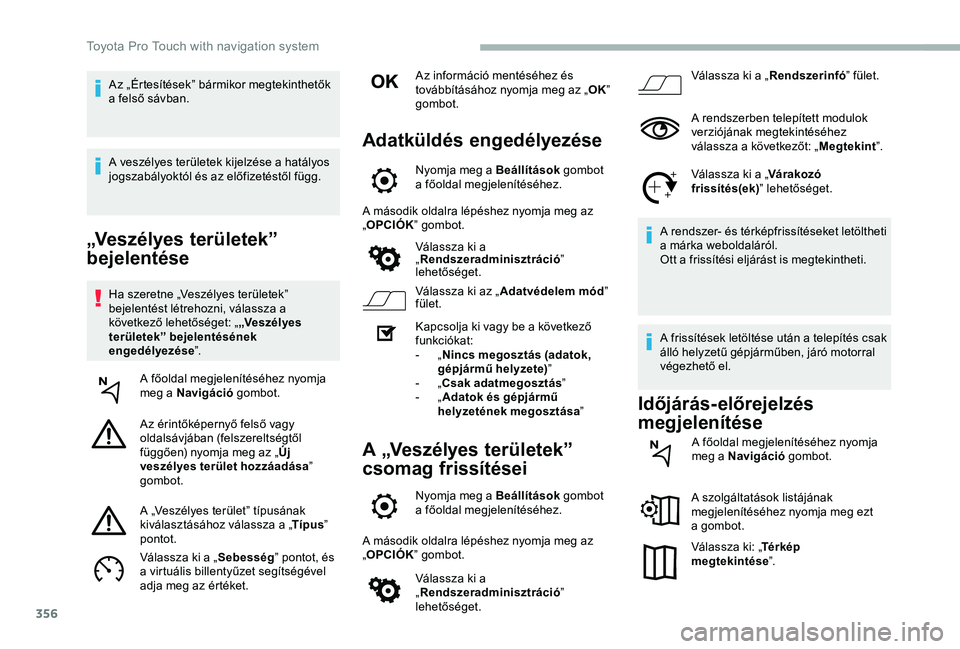
356
„Veszélyes területek”
bejelentése
Ha szeretne „Veszélyes területek” bejelentést létrehozni, válassza a következő lehetőséget: „„Veszélyes területek” bejelentésének engedélyezése”.
A főoldal megjelenítéséhez nyomja meg a Navigáció gombot.
Az érintőképernyő felső vagy oldalsávjában (felszereltségtől függően) nyomja meg az „Új veszélyes terület hozzáadása” gombot.
A „Veszélyes terület” típusának kiválasztásához válassza a „Típus” pontot.
Válassza ki a „Sebesség” pontot, és a virtuális billentyűzet segítségével adja meg az értéket.
Az információ mentéséhez és továbbításához nyomja meg az „OK” gombot.
Adatküldés engedélyezése
Nyomja meg a Beállítások gombot a főoldal megjelenítéséhez.
A második oldalra lépéshez nyomja meg az „OPCIÓK” gombot.
Válassza ki a „Rendszeradminisztráció” lehetőséget.
Válassza ki az „Adatvédelem mód” fület.
Kapcsolja ki vagy be a következő funkciókat:- „Nincs megosztás (adatok, gépjármű helyzete)”- „Csak adatmegosztás”- „Adatok és gépjármű helyzetének megosztása”
A „Veszélyes területek”
csomag frissítései
Nyomja meg a Beállítások gombot a főoldal megjelenítéséhez.
A második oldalra lépéshez nyomja meg az „OPCIÓK” gombot.
Válassza ki a „Rendszeradminisztráció” lehetőséget.
Válassza ki a „Rendszerinfó” fület.
A rendszerben telepített modulok verziójának megtekintéséhez válassza a következőt: „Megtekint”.
Válassza ki a „Várakozó frissítés(ek)” lehetőséget.
A rendszer- és térképfrissítéseket letöltheti a márka weboldaláról.Ott a frissítési eljárást is megtekintheti.
A frissítések letöltése után a telepítés csak álló helyzetű gépjárműben, járó motorral végezhető el.
Időjárás-előrejelzés
megjelenítése
A főoldal megjelenítéséhez nyomja meg a Navigáció gombot.
A szolgáltatások listájának megjelenítéséhez nyomja meg ezt a gombot.
Válassza ki: „Té r k é p megtekintése”.
Az „Értesítések” bármikor megtekinthetők a felső sávban.
A veszélyes területek kijelzése a hatályos jogszabályoktól és az előfizetéstől függ.
Toyota Pro Touch with navigation system
Page 357 of 430
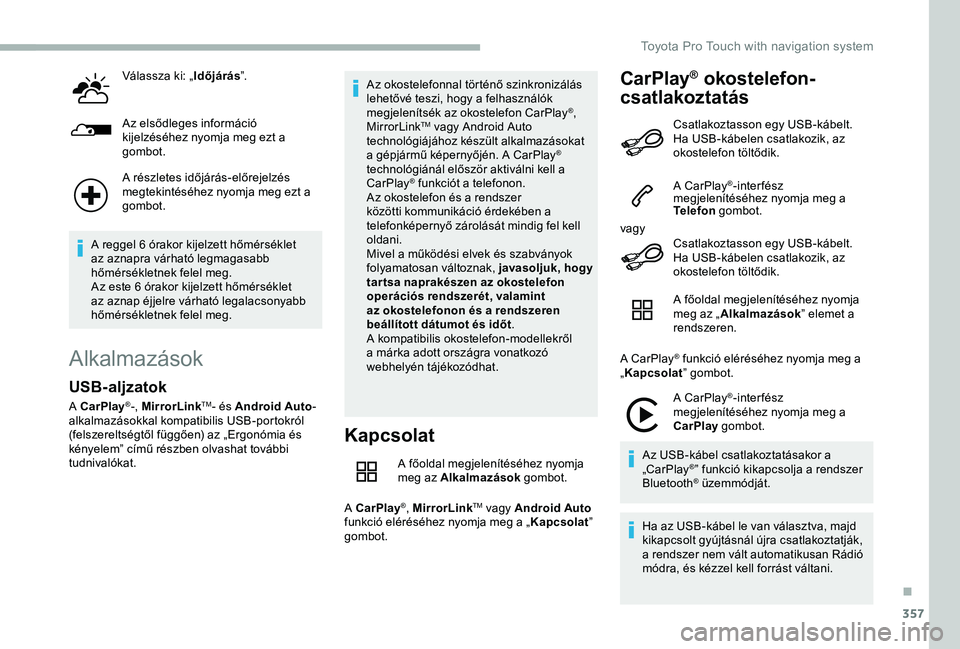
357
Válassza ki: „Időjárás”.
Az elsődleges információ kijelzéséhez nyomja meg ezt a gombot.
A részletes időjárás-előrejelzés megtekintéséhez nyomja meg ezt a gombot.
A reggel 6 órakor kijelzett hőmérséklet az aznapra várható legmagasabb hőmérsékletnek felel meg.Az este 6 órakor kijelzett hőmérséklet az aznap éjjelre várható legalacsonyabb hőmérsékletnek felel meg.
Alkalmazások
Kapcsolat
A főoldal megjelenítéséhez nyomja meg az Alkalmazások gombot.
A CarPlay®, MirrorLinkTM vagy Android Auto funkció eléréséhez nyomja meg a „Kapcsolat” gombot.
CarPlay® okostelefon-
csatlakoztatás
USB-aljzatok
A CarPlay®-, MirrorLinkTM- és Android Auto-alkalmazásokkal kompatibilis USB-portokról (felszereltségtől függően) az „Ergonómia és kényelem” című részben olvashat további tudnivalókat.
Az okostelefonnal történő szinkronizálás lehetővé teszi, hogy a felhasználók megjelenítsék az okostelefon CarPlay®, MirrorLinkTM vagy Android Auto technológiájához készült alkalmazásokat a gépjármű képernyőjén. A CarPlay® technológiánál először aktiválni kell a CarPlay® funkciót a telefonon.Az okostelefon és a rendszer közötti kommunikáció érdekében a telefonképernyő zárolását mindig fel kell oldani.Mivel a működési elvek és szabványok folyamatosan változnak, javasoljuk, hogy tar tsa naprakészen az okostelefon operációs rendszerét, valamint az okostelefonon és a rendszeren beállított dátumot és időt.A kompatibilis okostelefon-modellekről a márka adott országra vonatkozó webhelyén tájékozódhat.
Csatlakoztasson egy USB-kábelt. Ha USB-kábelen csatlakozik, az okostelefon töltődik.
A CarPlay®-inter fész megjelenítéséhez nyomja meg a Telefon gombot.
vagyCsatlakoztasson egy USB-kábelt. Ha USB-kábelen csatlakozik, az okostelefon töltődik.
A főoldal megjelenítéséhez nyomja meg az „Alkalmazások” elemet a rendszeren.
A CarPlay® funkció eléréséhez nyomja meg a „Kapcsolat” gombot.
A CarPlay®-inter fész megjelenítéséhez nyomja meg a CarPlay gombot.
Az USB-kábel csatlakoztatásakor a „CarPlay®” funkció kikapcsolja a rendszer Bluetooth® üzemmódját.
Ha az USB-kábel le van választva, majd kikapcsolt gyújtásnál újra csatlakoztatják, a rendszer nem vált automatikusan Rádió módra, és kézzel kell forrást váltani.
.
Toyota Pro Touch with navigation system
Page 358 of 430
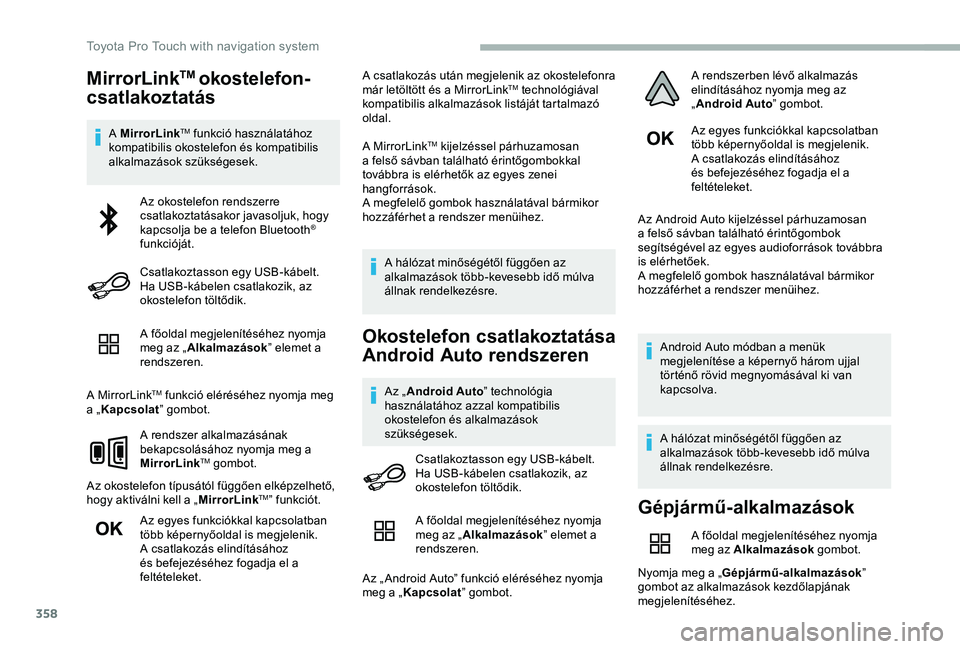
358
MirrorLinkTM okostelefon-
csatlakoztatás
A MirrorLinkTM funkció használatához kompatibilis okostelefon és kompatibilis alkalmazások szükségesek.
A főoldal megjelenítéséhez nyomja meg az „Alkalmazások” elemet a rendszeren.
A MirrorLinkTM funkció eléréséhez nyomja meg a „Kapcsolat” gombot.
A rendszer alkalmazásának bekapcsolásához nyomja meg a MirrorLinkTM gombot.
Az okostelefon típusától függően elképzelhető, hogy aktiválni kell a „MirrorLinkTM” funkciót.
Az egyes funkciókkal kapcsolatban több képernyőoldal is megjelenik.A csatlakozás elindításához és befejezéséhez fogadja el a feltételeket.
A csatlakozás után megjelenik az okostelefonra már letöltött és a MirrorLinkTM technológiával kompatibilis alkalmazások listáját tartalmazó oldal.
A MirrorLinkTM kijelzéssel párhuzamosan a felső sávban található érintőgombokkal továbbra is elérhetők az egyes zenei hangforrások.A megfelelő gombok használatával bármikor hozzáférhet a rendszer menüihez.
A hálózat minőségétől függően az alkalmazások több-kevesebb idő múlva állnak rendelkezésre.
Okostelefon csatlakoztatása
Android Auto rendszeren
Az „Android Auto” technológia használatához azzal kompatibilis okostelefon és alkalmazások szükségesek.
Az egyes funkciókkal kapcsolatban több képernyőoldal is megjelenik.A csatlakozás elindításához és befejezéséhez fogadja el a feltételeket.
Az Android Auto kijelzéssel párhuzamosan a felső sávban található érintőgombok segítségével az egyes audioforrások továbbra is elérhetőek.A megfelelő gombok használatával bármikor hozzáférhet a rendszer menüihez.
Android Auto módban a menük megjelenítése a képernyő három ujjal történő rövid megnyomásával ki van kapcsolva.
A hálózat minőségétől függően az alkalmazások több-kevesebb idő múlva állnak rendelkezésre.
Az okostelefon rendszerre csatlakoztatásakor javasoljuk, hogy kapcsolja be a telefon Bluetooth® funkcióját.
Csatlakoztasson egy USB-kábelt. Ha USB-kábelen csatlakozik, az okostelefon töltődik.
Csatlakoztasson egy USB-kábelt. Ha USB-kábelen csatlakozik, az okostelefon töltődik.
Gépjármű-alkalmazások
A főoldal megjelenítéséhez nyomja meg az Alkalmazások gombot.
Nyomja meg a „Gépjármű-alkalmazások” gombot az alkalmazások kezdőlapjának megjelenítéséhez.
A főoldal megjelenítéséhez nyomja meg az „Alkalmazások” elemet a rendszeren.
Az „ Android Auto” funkció eléréséhez nyomja meg a „Kapcsolat” gombot.
A rendszerben lévő alkalmazás elindításához nyomja meg az „Android Auto” gombot.
Toyota Pro Touch with navigation system
Page 359 of 430
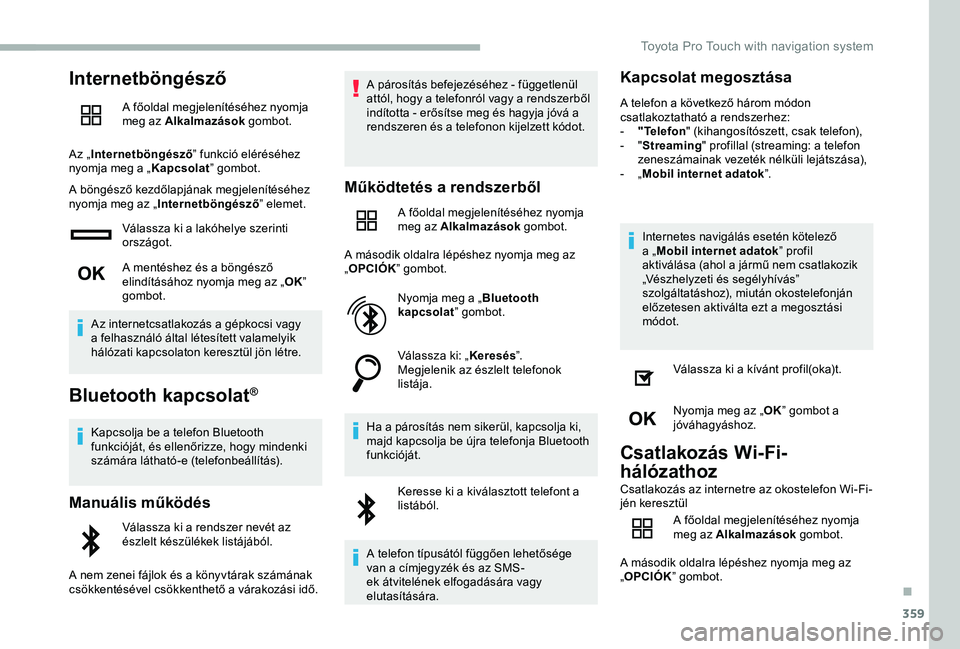
359
Internetböngésző
A főoldal megjelenítéséhez nyomja meg az Alkalmazások gombot.
Az „Internetböngésző” funkció eléréséhez nyomja meg a „Kapcsolat” gombot.
A böngésző kezdőlapjának megjelenítéséhez nyomja meg az „Internetböngésző” elemet.
Válassza ki a lakóhelye szerinti országot.
A mentéshez és a böngésző elindításához nyomja meg az „OK” gombot.
Az internetcsatlakozás a gépkocsi vagy a felhasználó által létesített valamelyik hálózati kapcsolaton keresztül jön létre.
Bluetooth kapcsolat®
Kapcsolja be a telefon Bluetooth funkcióját, és ellenőrizze, hogy mindenki számára látható-e (telefonbeállítás).
Manuális működés
Válassza ki a rendszer nevét az észlelt készülékek listájából.
A nem zenei fájlok és a könyvtárak számának csökkentésével csökkenthető a várakozási idő.
A párosítás befejezéséhez - függetlenül attól, hogy a telefonról vagy a rendszerből indította - erősítse meg és hagyja jóvá a rendszeren és a telefonon kijelzett kódot.
Működtetés a rendszerből
A főoldal megjelenítéséhez nyomja meg az Alkalmazások gombot.
A második oldalra lépéshez nyomja meg az „OPCIÓK” gombot.
Nyomja meg a „Bluetooth kapcsolat” gombot.
Válassza ki: „Keresés”.Megjelenik az észlelt telefonok listája.
Ha a párosítás nem sikerül, kapcsolja ki, majd kapcsolja be újra telefonja Bluetooth funkcióját.
Keresse ki a kiválasztott telefont a listából.
A telefon típusától függően lehetősége van a címjegyzék és az SMS-ek átvitelének elfogadására vagy elutasítására.
Kapcsolat megosztása
A telefon a következő három módon csatlakoztatható a rendszerhez:- "Telefon" (kihangosítószett, csak telefon),- "Streaming" profillal (streaming: a telefon zeneszámainak vezeték nélküli lejátszása),- „Mobil internet adatok”.
Internetes navigálás esetén kötelező a „Mobil internet adatok” profil aktiválása (ahol a jármű nem csatlakozik „Vészhelyzeti és segélyhívás” szolgáltatáshoz), miután okostelefonján előzetesen aktiválta ezt a megosztási módot.
Válassza ki a kívánt profil(oka)t.
Nyomja meg az „OK” gombot a jóváhagyáshoz.
Csatlakozás Wi-Fi-
hálózathozCsatlakozás az internetre az okostelefon Wi-Fi-jén keresztül
A főoldal megjelenítéséhez nyomja meg az Alkalmazások gombot.
A második oldalra lépéshez nyomja meg az „OPCIÓK” gombot.
.
Toyota Pro Touch with navigation system
Page 360 of 430
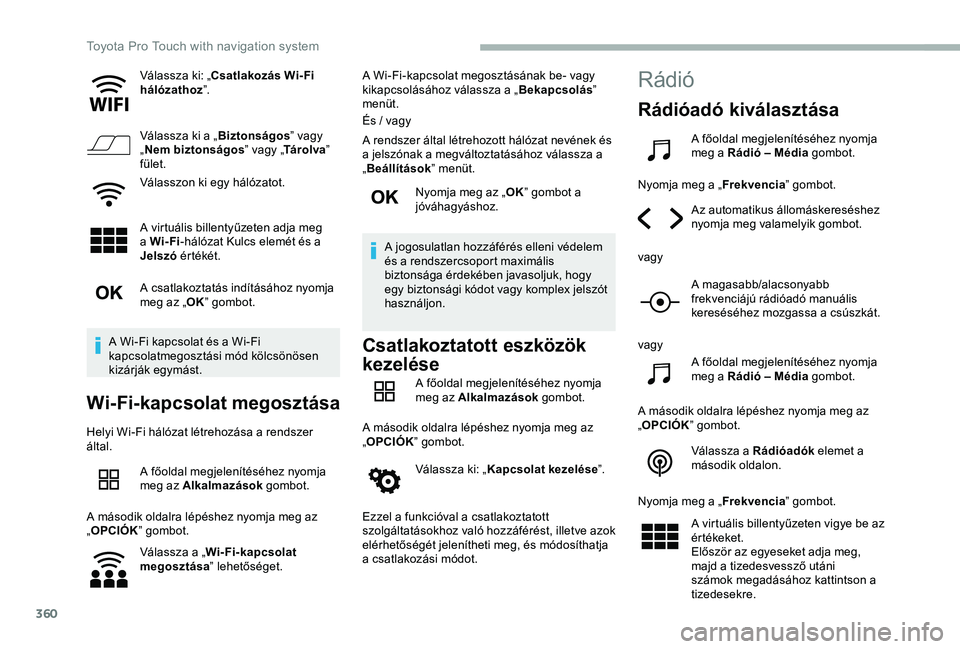
360
Válassza ki: „Csatlakozás Wi- Fi hálózathoz”.
Válassza ki a „Biztonságos” vagy „Nem biztonságos” vagy „Tá r o l va” fület.
Válasszon ki egy hálózatot.
A virtuális billentyűzeten adja meg a Wi-Fi-hálózat Kulcs elemét és a Jelszó ér tékét.
A csatlakoztatás indításához nyomja meg az „OK” gombot.
A Wi-Fi kapcsolat és a Wi-Fi kapcsolatmegosztási mód kölcsönösen kizárják egymást.
Wi-Fi-kapcsolat megosztása
Helyi Wi-Fi hálózat létrehozása a rendszer által.
A főoldal megjelenítéséhez nyomja meg az Alkalmazások gombot.
A második oldalra lépéshez nyomja meg az „OPCIÓK” gombot.
Válassza a „Wi-Fi-kapcsolat megosztása” lehetőséget.
A Wi-Fi-kapcsolat megosztásának be- vagy kikapcsolásához válassza a „Bekapcsolás” menüt.
És / vagy
A rendszer által létrehozott hálózat nevének és a jelszónak a megváltoztatásához válassza a „Beállítások” menüt.
Nyomja meg az „OK” gombot a jóváhagyáshoz.
A jogosulatlan hozzáférés elleni védelem és a rendszercsoport maximális biztonsága érdekében javasoljuk, hogy egy biztonsági kódot vagy komplex jelszót használjon.
Csatlakoztatott eszközök
kezelése
A főoldal megjelenítéséhez nyomja meg az Alkalmazások gombot.
A második oldalra lépéshez nyomja meg az „OPCIÓK” gombot.
Válassza ki: „Kapcsolat kezelése”.
Ezzel a funkcióval a csatlakoztatott szolgáltatásokhoz való hozzáférést, illetve azok elérhetőségét jelenítheti meg, és módosíthatja a csatlakozási módot.
Rádió
Rádióadó kiválasztása
A főoldal megjelenítéséhez nyomja meg a Rádió – Média gombot.
Nyomja meg a „Frekvencia” gombot.
Az automatikus állomáskereséshez nyomja meg valamelyik gombot.
vagy
A magasabb/alacsonyabb frekvenciájú rádióadó manuális kereséséhez mozgassa a csúszkát.
vagy
A főoldal megjelenítéséhez nyomja meg a Rádió – Média gombot.
A második oldalra lépéshez nyomja meg az „OPCIÓK” gombot.
Válassza a Rádióadók elemet a második oldalon.
Nyomja meg a „Frekvencia” gombot.
A virtuális billentyűzeten vigye be az ér tékeket.Először az egyeseket adja meg, majd a tizedesvessző utáni számok megadásához kattintson a tizedesekre.
Toyota Pro Touch with navigation system